전화번호 없이 Gmail을 사용하는 방법

전화번호 없이 Gmail을 만들기 위한 현재 Android/iOS 프로세스를 반영하기 위해 Steve Larner가 2022년 11월 14일에 업데이트했습니다. 새로 만들고 싶다면
Chrome에서 저장된 비밀번호를 보는 방법: 다양한 사이트와 서비스에 대해 너무 많은 비밀번호를 추적해야 하는 세상에서 모든 비밀번호를 기억하는 것은 간단한 작업이 아닙니다. 그러나 모든 것에 대해 하나의 암호를 갖는 것이 이 문제의 해결책이 되어서는 안 됩니다. 여기에 내장된 암호 관리 시스템이 등장합니다.
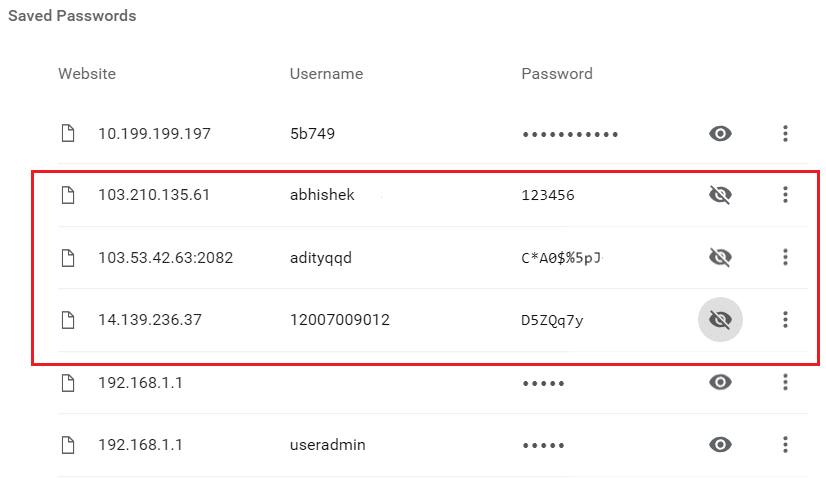
Google 크롬 브라우저에 있는 것과 같은 비밀번호 관리자는 방문하는 사이트의 비밀번호와 사용자 이름을 자동으로 저장하도록 제안합니다. 또한 이전에 자격 증명을 저장한 웹 사이트의 로그인 페이지를 방문하면 암호 관리자가 사용자 이름과 암호를 자동으로 채웁니다. Google 크롬 브라우저에서 어떻게 작동하는지 알고 싶으십니까?
내용물
Chrome에서 저장된 비밀번호를 관리하고 보는 방법
Chrome은 가장 널리 사용되는 브라우저 중 하나이며 Chrome의 비밀번호 관리자는 비교적 사용하기 쉽습니다. 어떤 용도로 사용할 수 있는지, 어떻게 사용할 수 있는지 살펴보겠습니다.
방법: Chrome에서 비밀번호 저장 기능 활성화
Google 크롬은 특정 설정을 활성화한 경우에만 자격 증명을 유지합니다. 활성화하려면
1. Chrome 창의 오른쪽 상단 에 있는 사용자 아이콘 을 마우스 오른쪽 버튼으로 클릭 한 다음 비밀번호 를 클릭합니다 .

2. 열리는 페이지에서 암호 저장 제안 옵션 이 활성화 되어 있는지 확인 합니다 .

3. Google Sync를 사용 하여 다른 기기에서 액세스할 수 있도록 비밀번호를 기억할 수도 있습니다.
또한 읽기: Chrome 기본 다운로드 폴더 위치를 변경하는 방법
방법 2: 저장된 비밀번호 보기
Chrome에 저장된 비밀번호가 몇 개 이상 있는데 잊어버린 경우입니다. 그러나 이 기능을 사용하여 브라우저에서 저장된 모든 비밀번호를 볼 수 있으므로 걱정하지 마십시오. Chrome에서 동기화 기능을 활성화한 경우 다른 기기에 저장된 비밀번호도 확인할 수 있습니다 .
1. 구글 크롬 창의 우측 상단 에 있는 사용자 아이콘 을 마우스 오른쪽 버튼으로 클릭 합니다 . 열리는 메뉴에서 암호를 클릭하십시오 .

2. 보려는 비밀번호 옆 에 있는 눈 모양을 클릭 합니다.

3. 암호를 읽으려는 사용자인지 확인하기 위해 Windows 10 로그인 자격 증명 을 입력 하라는 메시지가 표시됩니다 .
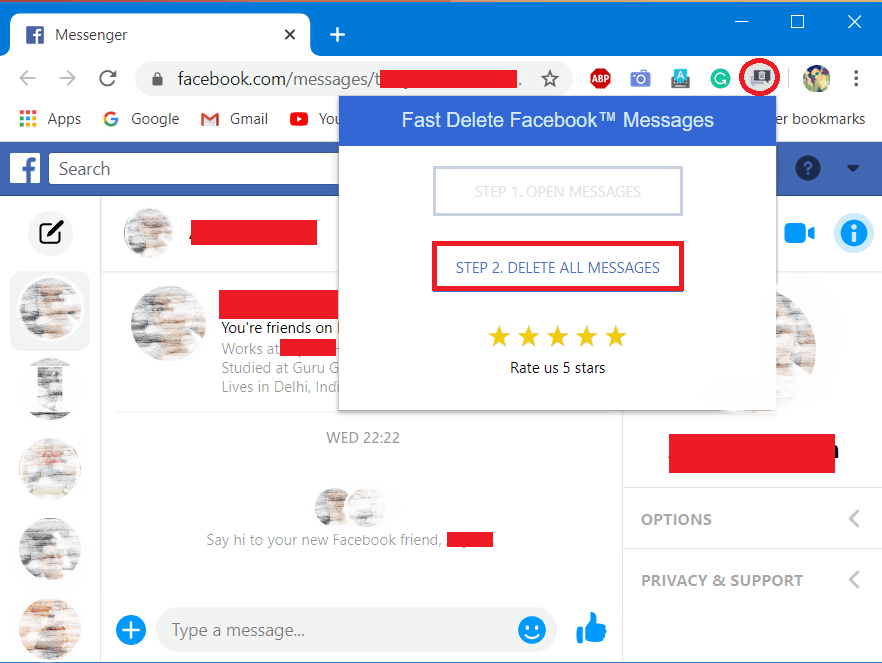
당신은 일단 4. 입력 PIN 또는 암호를 , 당신은 할 수있을 것입니다 원하는 암호를 볼 수 있습니다.

자주 사용하지 않는 사이트의 로그인 자격 증명을 기억하기 어렵기 때문에 저장된 비밀번호 를 보는 기능 은 중요합니다. 따라서 처음에 저장하도록 선택하면 나중에 사용자 이름과 비밀번호를 볼 수 있다는 것을 아는 것은 좋은 기능입니다.
방법 3: 특정 웹사이트의 비밀번호 저장 거부
Google 크롬이 특정 사이트의 사용자 이름과 비밀번호를 기억하지 않도록 하려면 선택하면 됩니다.
1. 비밀번호를 저장하고 싶지 않은 웹사이트의 로그인 페이지를 처음 사용하는 경우 평소와 같이 로그인 합니다. 로그인 양식에 사용자 이름과 비밀번호를 입력합니다 .
2.새 사이트의 비밀번호를 저장할 것인지 묻는 Chrome 팝업이 나타나면 팝업 상자의 오른쪽 하단 에 있는 Never 버튼을 클릭합니다 .

또한 읽기: 소프트웨어 없이 별표 뒤에 숨겨진 암호 공개
방법 4: 저장된 비밀번호 삭제
특정 사이트를 더 이상 사용하지 않거나 더 이상 사용되지 않는 경우 Google 크롬에 저장된 비밀번호를 삭제할 수 있습니다.
1. 몇 가지 특정 암호를 삭제하려면 열려면 암호 관리자 온 마우스 오른쪽 버튼으로 클릭하여 페이지를 사용자의 기호 크롬 창 상단 오른쪽에있는 다음을 클릭합니다 암호 .

2. 삭제하려는 비밀번호 옆에 있는 줄 끝에 있는 점 3개 아이콘 을 클릭합니다 . 제거를 클릭 합니다 . Windows 로그인을 위한 자격 증명 을 입력 하라는 메시지가 표시될 수 있습니다 .
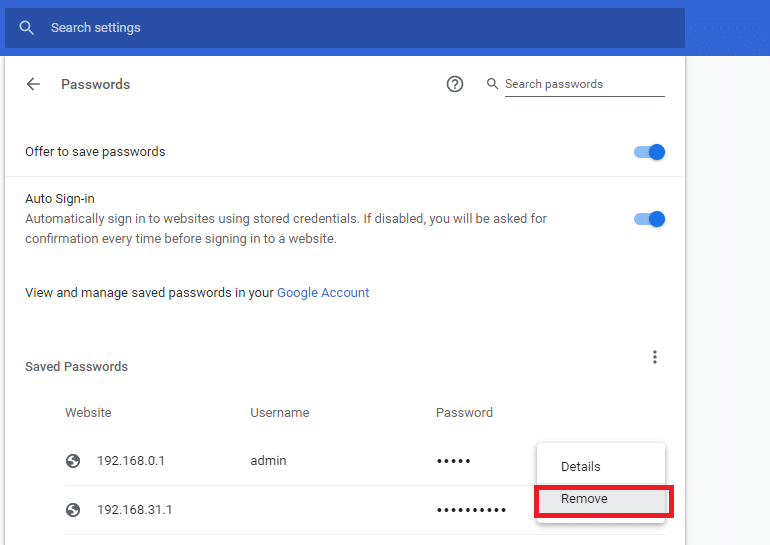
3. Chrome에 저장된 비밀번호를 모두 삭제하려면 Chrome 창의 오른쪽 상단 에 있는 메뉴 버튼을 클릭한 다음 설정 을 클릭 합니다 .
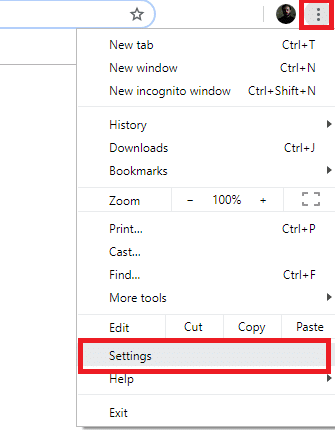
4. 왼쪽 탐색 창 에서 고급 을 클릭한 다음 확장된 메뉴에서 개인 정보 및 보안 을 클릭 합니다. 그런 다음 오른쪽 창에서 인터넷 사용 기록 삭제를 클릭합니다 .

5. 열리는 대화 상자에서 고급 탭으로 이동합니다 . 저장된 비밀번호를 삭제하려면 비밀번호 및 기타 로그인 데이터 를 선택하세요 . 데이터 지우기를 클릭 하여 Google 크롬 브라우저에서 저장된 모든 비밀번호를 제거하십시오. 또한 모든 암호를 삭제하려면 제거를 위해 선택한 기간이 전체 인지 확인하십시오 .
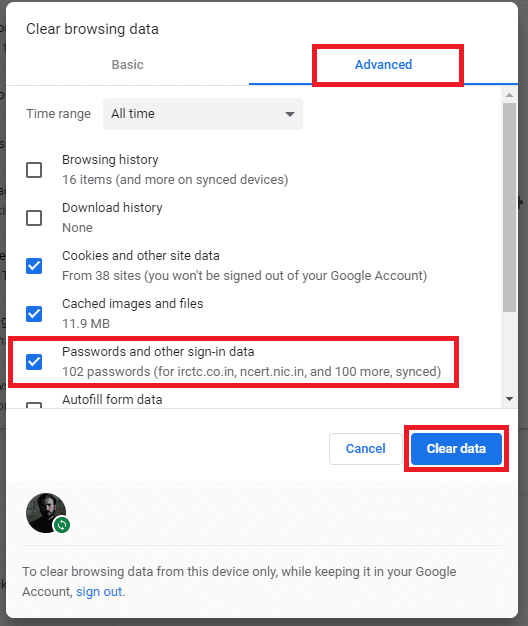
방법 5: 저장된 비밀번호 내보내기
Google 크롬에 저장된 비밀번호를 자동 완성하고 볼 수 있을 뿐만 아니라 .csv 파일 로도 내보낼 수 있습니다. 그렇게 하려면,
1. Chrome 창의 오른쪽 상단 에 있는 사용자 기호 를 마우스 오른쪽 버튼으로 클릭하여 비밀번호 페이지를 연 다음 비밀번호 를 클릭합니다 .

2. 목록 시작 부분 에 있는 저장된 비밀번호 레이블 에 대해 세 개의 수직 점 을 클릭한 다음 비밀번호 내보내기 를 클릭하십시오 .

3. 내보낸 파일에 액세스할 수 있는 모든 사람이 암호를 볼 수 있다는 경고 팝업이 나타납니다 . 내보내기를 클릭 합니다.
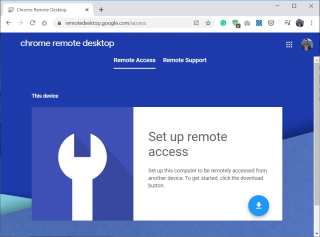
4. 그러면 Windows 자격 증명 을 입력 하라는 메시지가 표시됩니다 . 그런 다음 파일을 저장할 위치를 선택 하고 완료하십시오!

또한 읽기: Google 크롬에 저장된 비밀번호를 내보내는 방법
방법 6: '저장 안 함' 목록에서 웹사이트 제거
비밀번호 저장 안 함 목록에서 사이트를 제거하려면 다음과 같이 하면 됩니다.
1. 암호 관리자에 의해 페이지 를 마우스 오른쪽 버튼으로 클릭 온 사용자 기호 의 상단 오른쪽에 크롬 창에서 다음을 클릭합니다 암호.

2. 저장 안함 목록에서 제거하려는 웹사이트가 보일 때까지 암호 목록을 아래로 스크롤 합니다. 목록에서 웹사이트를 제거 하려면 십자 기호(X)를 클릭하십시오 .

당신은 그것을 가지고 있습니다! 이 문서의 도움으로 비밀번호를 관리하고, 저장된 비밀번호를 보거나, 내보내거나, Google 크롬이 비밀번호를 채우거나 자동으로 저장하도록 할 수 있습니다. 모든 계정에 동일한 암호를 사용하는 것은 상당한 위험이 있으며 모든 암호를 기억하는 것은 더 어려운 작업입니다. 그러나 Google 크롬을 사용하고 내장된 비밀번호 관리자를 활용하면 삶이 훨씬 쉬워질 것입니다.
전화번호 없이 Gmail을 만들기 위한 현재 Android/iOS 프로세스를 반영하기 위해 Steve Larner가 2022년 11월 14일에 업데이트했습니다. 새로 만들고 싶다면
Microsoft Word 문서는 다른 워드 프로세서와 호환되지만 JPG 또는 GIF 이미지로 저장해야 할 수도 있습니다. 내보낼 수는 없지만
Spotify를 사용하면 가족 및 친구와 재생 목록을 쉽게 공유할 수 있습니다. 앱에 바로 공유 버튼이 있습니다. 또한 다음과 같은 옵션이 있습니다.
사용 가능한 메시징 앱이 너무 많기 때문에 앱을 선택할 때 어떤 옵션이 가장 중요한지 평가하는 것이 중요합니다. 그들의 인기로 인해
일반 여행자라면 짐을 잃어버리는 불행한 일을 겪었을 수도 있습니다. Apple AirTag를 입력하세요. 그들은 당신의 위치를 정확히 찾아낼 수 있습니다
모든 앱과 마찬가지로 메신저도 때때로 작동이 중단되거나, 로그인이 거부되거나, 메시지 전송이 아예 불가능할 수 있습니다. 다행히도 일반적으로
watchOS 2 이후로 우리는 Apple Watch를 위한 새로운 킬러 앱을 기다려왔고 GoPro가 방금 앱을 출시했을 수도 있습니다. 회사에서 나온 새로운 앱
금주의 킥스타터: Pium “내 스마트 홈에는 코가 없어요” “냄새가 어때요?” "끔찍한." Amazon Echo는 조명을 끄고 조명을 변경할 수 있습니다.
도로는 위험한 곳이 될 수 있습니다. 다행히 Life360 앱을 사용하면 귀하와 귀하의 사랑하는 사람이 고속도로에서 합법적인 속도로 운전하고 있는지 확인할 수 있습니다.
Snapchat과 같은 소셜 미디어 앱은 이제 인공 지능을 시스템에 통합하려는 경쟁의 일부입니다. My AI라는 새로운 Snapchat 챗봇은
Discord는 열성적인 게임 매니아들이 음성과 텍스트를 통해 쉽게 상호 작용할 수 있는 재미있는 플랫폼을 제공합니다. 서비스라고 알려져 있지만
Google 프레젠테이션은 온라인과 오프라인 모두에서 비즈니스와 교육에 필수적인 도구입니다. 이 프로그램 덕분에 우리는 수많은 프레젠테이션에 무료로 액세스할 수 있습니다.
Google Forms는 널리 사용되는 양식 작성 도구이지만 Google 계정이 없거나 앱이 마음에 들지 않으면 무료인 대안이 필요합니다.
비밀번호의 문제점은 비밀번호를 잊어버리기 쉽다는 것입니다. 이는 다른 앱과 마찬가지로 Life360 계정에서도 마찬가지입니다. 스트레스의 원인이 되거나
"젤다의 전설: 왕국의 눈물"(TotK)에서 음식은 생존에 매우 중요하며, 조리된 식사는 생간식보다 훨씬 좋습니다. 실제로,
LinkedIn을 사용하면 경력 진행 상황을 잠재적인 고용주에게 고급 형식으로 보여줄 수 있습니다. 단지 한 직책을 나열하는 대신
"젤다의 전설: 왕국의 눈물"(TotK)에는 구입해야 할 다양한 아이템이 있습니다. 대부분의 경우 획득하려면 돈이 필요합니다. 그만큼
하나 이상의 Sky 서비스에 가입하고 영국과 아일랜드에 거주하는 경우 자동으로 Sky VIP 보상을 받을 수 있습니다. 스카이 VIP는 감미료입니다
AirPods Pro 사용자라면 표준 AirPods에 비해 음질이 크게 향상되었다는 사실을 알고 계실 것입니다. 하지만 새싹을 개선할 수 있는 방법이 있다는 것을 알고 계셨나요?
Amazon은 세계에서 가장 유명한 전자상거래 브랜드로 자리매김했습니다. 온라인 쇼핑객은 관대함과 같은 매력적인 혜택 때문에 Amazon을 선택합니다.


















